excel身份证号码显示e+17怎么办 解决方法 1、打开一个表格文档,打开“打开方式”选项,再选择“Excel”选项。 2、进入文件页面之后,我们先在页面中选择一个需要填入身份证号的单元
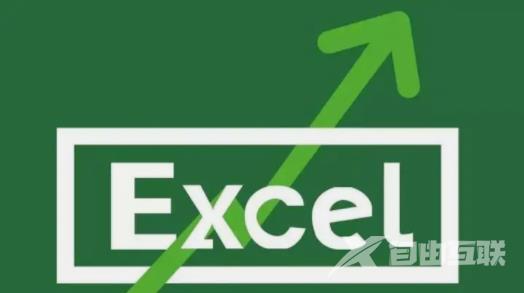
解决方法
1、打开一个表格文档,打开“打开方式”选项,再选择“Excel”选项。
2、进入文件页面之后,我们先在页面中选择一个需要填入身份证号的单元格,右键单击该单元格,然后在菜单列表中点击“设置单元格格式”选项。
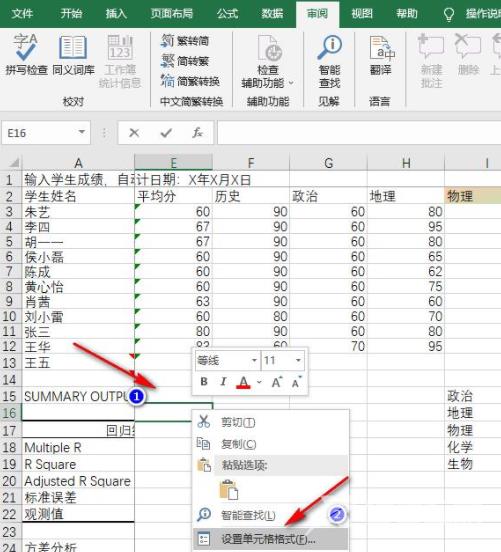
3、进入“设置单元格格式”页面之后,在上方选项栏中先点击“数字”选项,再在分类列表中找到“文本”选项。
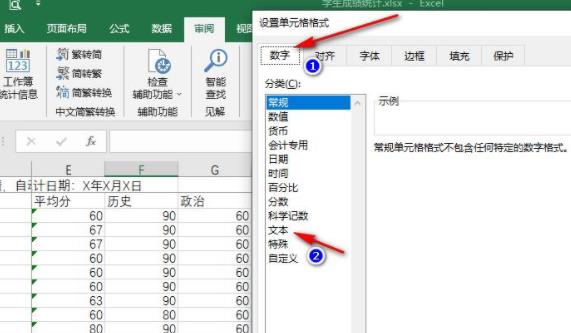
4、将数字的分类改为“文本”选项,可以看到该选项的作用是将数字作为文本处理,可以让显示的内容与输入的内容完全一致,设置好之后我们点击“确定”选项即可。
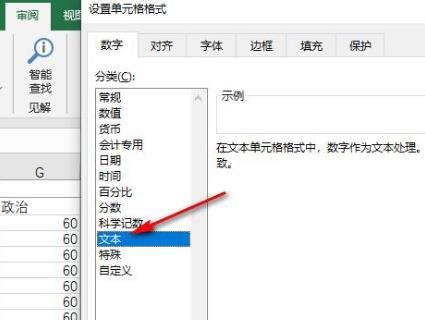
5、更改好数字格式之后,在该单元格中输入自己的身份证号,就能看到所有身份证数字都被显示,不会变为“E+17”之类的样子了。
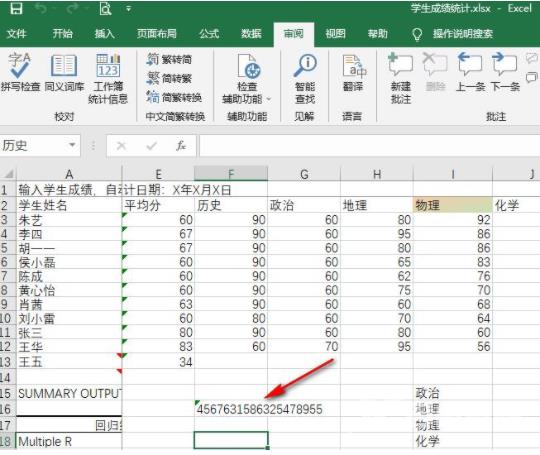
上述就是小编带来excel身份证号码显示e+17的具体操作步骤啦,大家更快去应用中按照文中的顺序操作一番吧!关注我们每天还可以获得更多操作教程哦~
注:文中插图与内容无关,图片来自网络,如有侵权联系删除。
【文章原创作者:美国多ip站群服务器 http://www.558idc.com/mgzq.html欢迎留下您的宝贵建议】